ADVERTISEMENTS
Ketika ada chat penting yang harus dilihat tapi sudah hilang, cara mengembalikan chat Line ini bisa membantumu.
Line adalah salah salah satu aplikasi media sosial dan chatting yang banyak digunakan anak muda jaman sekarang. Banyak fitur yang membuatnya digandrungi anak jaman now.
Salah satunya adalah back up chat yang bisa mengembalikan chat Line yang sudah dihapus. Ini bisa dilakukan setelah back up. Ada juga pihak ketiga yang bisa memulihkan chat Line yang sudah terhapus tanpa backup.
Simak artikel ini sampai selesai supaya bisa restore chat Line, ya.
ADVERTISEMENTS
Cara Mengembalikan Chat Line dari Back Up di HP Android
Android adalah Sistem Operasi yang paling sering dijumpai di kebanyakan HP. Kalau HP mu Oppo, Samsung, Xiaomi, bisa dipastikan menggunakan sistem operasi ini.
Kalau mau ganti HP, banyak yang bertanya apakah chat line akan hilang jika ganti hp? Ya, Line bisa menyimpan beberapa chat terakhir dan ketika dibuka di perangkat baru akan otomatis muncul.
Namun, beberapa data lama mungkin tidak muncul jika sebelumnya kamu tidak back up. makannya, akmu bisa back up chat Line seperti yang telah kami deskripsikan di Cara Backup Line ke Google Drive agar Chat & Kontak Tidak Hilang
Lalu, bagiamana cara mengembalikan chat line yang terhapus di android? Untuk menggunakan cara ini, sebelumnya kamu perlu back up atau mencadangkan chat Line terlebih dahulu.
Dengan begitu, chat dari back up di Google Drive tersebut bisa dikembalikan. Seperti yang sudah di share akun Youtube <a href=’https://www.youtube.com/watch?v=Q-Qm-LF9PK4′ rel=’nofollow’>Serba Android</a>,caranya sebagai berikut.
- Buka profil akun dan tap ikon tiga titik untuk membuk menu

- Masuk ke “obrolan“

- Tap “Buat cadangan dan pulihkan riwayat obrolan“

- Ketuk “Pulihkan“

Selesai, Begitulah cara mengembalikan chat Line yang sebelumnya sudah di back up di Android.
Kalau chatnya sudah di back up mah, semua orang sudah paham, ya? Tapi gimana kalau belum back up?
Nah, untuk menemukan cara mengembalikan chat line yang terhapus sebelum di back up, simak terus artikel ini. kami akna membahasnya setelah yang satu ini.
ADVERTISEMENTS
Cara Mengembalikan Chat Line dari Back Up di iPhone
Terkenal sebagai handphone untuk golongan menengah ke atas, sekarang iPhone juga makin banyak penggunanya.
Cara mengembalikan chat Line yang terhapus di iPhone tidak jauh berbeda dengan HP android.
- Buka profil akun dan tap ikon gear di kanan atas
- Masuk ke obrolan
- Tap “Buat cadangan dan pulihkan riwayat obrolan”
- Pulihkan
Back Up chat line di iPhone bekerja secara otomatis. Pastikan kamu sudah menggunakan versi terbaru dan aktifkan iCloud, ya.
Pastikan juga iCloud Drive Setting sudah dinyalakan untuk aplikasi Line. oh iya, akun icloud yang digunakan untuk login iCloud harus sama dengan Apple ID yang digunakan untuk mengembalikan chat, ya.
Cara untuk mencadangkan chat di iPhone sebagai berikut.
- Masuk ke setting iphone
- Tap iCloud > nyalakan iCloud Drive jadi on
- Cek di aplikasi Line supaya “on”
Selesai, dengan begitu chat LINE akan secara otomatis back up ke iCloud. Jadi, ketika kamu ganti HP iPhone, login dengan Apple ID yang sama dan tombol untuk mengembalikan pesan akan muncul setelah login LINE ke perangkat iPhone lain.
Cara Mengembalikan Chat Line yang Terhapus Tanpa Back Up
Kalau memulihkan chat Line yang terhapus dengan back up, banyak orang yang sudah menguasainya.
Baca Juga
Nah, lalu bagaimana kalau cara mengembalikan chat line yang terhapus yang belum dicadangkan? Bisakah mengembalikan chat line yang terhapus meski belum back up?
Ada beberapa aplikasi pihak ketiga yang bisa digunakan sebagai cara mengembalikan chat line yang terhapus tanpa backup.
Tidak hanya untuk mengembalikan chat, tapi aplikasi ini juga bisa membantu untuk memindahkan chat dari perangkat lain.
Jika menggunakan fitur standar line, chat yang akan dipulihkan terbatas. Nah, kalau ada chat lama yang sayang jika hilang atau penting, kamu bisa menggunakan aplikasi back up pihak ketiga berikut.
ADVERTISEMENTS
iMyFone ChatsBack for Line
Kalau kalian pernah secara tidak sengaja menghapus chat di Line, ada aplikasi yang bisa membantu mengembalikan chat tersebut.
tidak hanya chat nya saja, tapi juga termasuk foto dan video bisa dikembalikan, bahkan jika tidak back up ke Google Drive atau iCloud sekalipun.
Tapi untuk bisa melakukannya kalian harus menggunakan bantuan komputer/laptop supaya bsia dipasang apliaksi ini. setelah program ini terinstal barulah bisa menghubungkan HP ke laptop dan restore data.
Sebelumnya, cara ini sudah pernah dibagikan oleh Channel Youtube <a href=’https://www.youtube.com/watch?v=eiQ035AHwL8′ rel=’nofollow’>Digiview</a> dan <a href=’https://www.youtube.com/watch?v=-b9uWmA1Vn4′ rel=’nofollow’>Supriandi Azpar</a>. Cara lengkapnya ada di bawah.
Langkah Pertama: Download dan Install iMyFone ChatsBack for LINE
- Buka Google dan temukan “iMyFone ChatsBack for Line”
atau bisa juga dengan membuka <a href=’https://www.imyfone.net/line-recovery/’ rel=’nofollow’>link berikut</a>.
- Klik “Download Now”
- Setelah selesai download, Install program tersebut
Langkah Kedua: Hubungkan HP ke Komputer/Laptop
Hubungkan HP ke komputer dengan mengguankan kabel data. Kemudian, buka setting dan nyalakan USB debugging.
Langkah Ketiga: Ikuti Proses dari iMyFone ChatsBack for Line
- Pilih Lokasi untuk recover data
karena kita akan mengembalikan data tanpa back up, pilih “Device Storage”
- Jika sebelumnya sudah menghubungkan HP ke komputer dan sudah mengijinkan/allow debug,
akan muncul nama HP beserta titik jijau. Tap “start”
- Pilih Metode Recovery
karena disini kia kana mengembalikan data secara menyeluruh, pilih “Deep Recovery”
- cek HP supaya sudah mengijinkan untuk install via USB dan USB debugging (security/setting)

- Sekarang kita beralih ke HP
buka Line App, Setting > chats > back up and restore chat history
> Back Up ke Google Drive
- HP akan secara otomatis reboot/restart
- Program ini akan secara menginstal Line versi lama
jika muncul notifikasi untuk menginstal program, izinkan.
- Masukkan kode decrypt jika diminta
- Tunggu hingga program selesai meng-extract data

- Setelah proses back up data selesai, kamu bisa melihat data line
Kamu bisa memilih chat apa saja yang mau direcover
Selain itu, ada juga pilihan untuk recover to device/ke HP atau recover ke PC
Jika di recover ke PC, kamu juga bisa export ke format PDF. Setelah proses selesai, Program ini juga akan mengembalikan Line ke versi terbaru, jadi Aplikasi Line akan kembali bisa digunakan seperti biasa.
ADVERTISEMENTS
Penutup
Begitulah cara mengembalikan chat Line. Sekarang kamu sudah paham kan, bagaimana cara memulihkan chat line?
Selain menggunakan Google Drive untuk HP Android dan iCloud untuk iOS, sebenarnya ada juga pihak ketiga yang bisa membantu sebagai cara melihat pesan line yang sudah dihapus.
Seperti yang sudah dibahas di atas, iMyFone ChatsBack for Line bisa membantu mengembalikan pesan dan media foto, video, dan suara di Line yang sudah dihapus walaupun belum back up.
Banyak yang menggunakan aplikasi ini sebagai cara mengembalikan chat line yang tidak di back up di iPhone maupun Android.
Jadi, tidak perlu bingung lagi bagaimana cara mengembalikan chat wa yang sudah terhapus? karena ada aplikasi iMyFone ChatsBack for Line.
Setelah berhasil emngembalikan data, kamu mugnkin mau mengganti ID Line dengan mudah tanpa kehilangan kontak?
Sampai di sini dulu artikel kami, sampai bertemu di artikel Pintarjualan berikutnya ya.


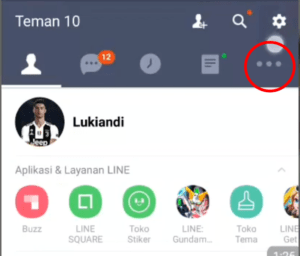
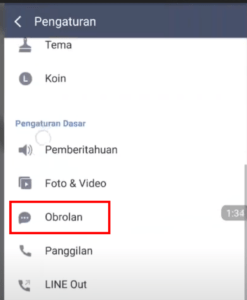
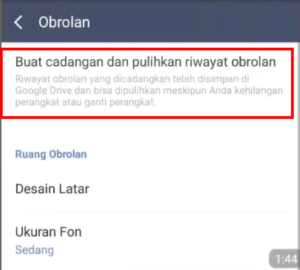
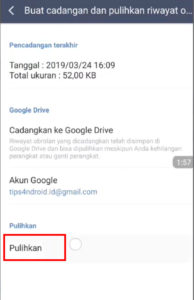
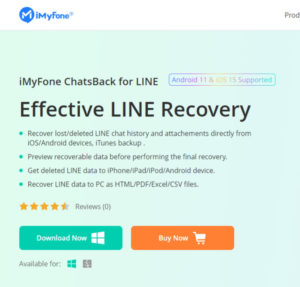
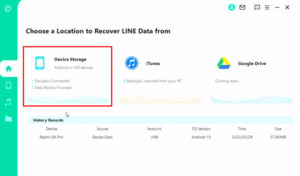
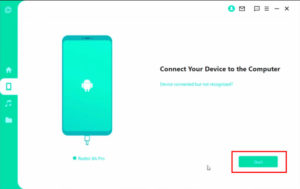
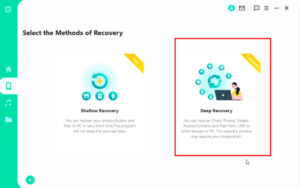
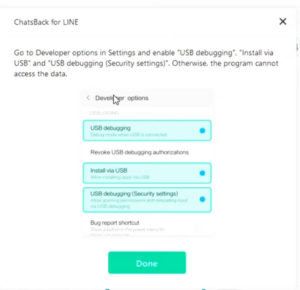
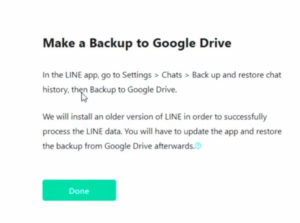
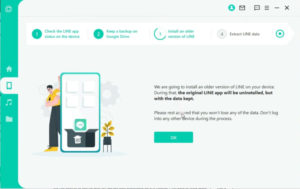
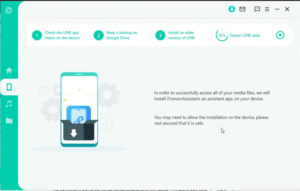
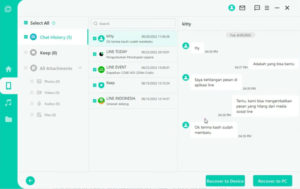
![Cara mengetahui line diblokir atau tidak ketahui tandanya [2024] 26 Cara mengetahui line diblokir atau tidak ketahui tandanya [2024]](https://pintarjualan.id/wp-content/uploads/sites/2/2022/08/cara-mengetahui-line-diblokir-409x214.jpg)

